トップページ
詳細ガイド
DS-ASTB2
Android STB
右上の[マニュアル内検索]もご利用ください
このガイド内の用語を指定して検索することができます。
Android STB
このガイド内の用語を指定して検索することができます。
本製品はAndroid OSを搭載したSTB(セットトップボックス)です。写真や動画などのファイルを表示し、デジタルサイネージとして利用することができます。
また、アプリを利用して、以下のことがおこなえます。
● スマホやビデオカメラなどで撮影した動画・静止画を、スライドショーで再生する
● 遠隔で本製品の状態監視や制御、本製品とつないだディスプレイの電源制御をおこなう
⇒デバイス管理アプリ「I-O DATA Device Management」
● 本製品とつないだディスプレイを電子黒板として利用する
● 学校などで複数の生徒の画面を、本製品とつないだディスプレイに一度に画面表示(共有)して利用する
● 当社製ライブストリーミングBOX「GV-LSBOX」を使い、HLS形式によって同一ネットワーク内にライブ配信する
▶前面
▶側面
▶背面
▶リモコン

| ① | Wi-Fiアンテナ | Wi-Fi通信用のアンテナです。添付のアンテナを本製品に取り付けてご利用ください。 |
|---|---|---|
| ② | リモコン受光部 | 添付のリモコンをこの受光部に向けて使用してください。 |
受光部の正面8m以内、角度は上下20°、左右30°です。

● 強い衝撃を与えないでください。
● 水などの液体がかからないようにしてください。リモコンが濡れた場合はただちに拭き取ってください。
● 熱や蒸気にさらさないでください。
● 乾電池を取り付ける時以外はリモコンのカバーを開けないでください。

| ① | SIMカードスロット | フタを外すと、SIMカードスロットがあります。ご用意いただいたmicro SIMカードをセットすることができます。 |
|---|---|---|
| ② | SDカードスロット | フタを外すと、SDカードスロットがあります。ご用意いただいたmicro SDカードをセットすることができます。 |
逆向きに挿したり、以下を守らないと故障するおそれがあります。
● 切り欠きの方向を確認し、金属端子部分を下にして挿してください。
● SIMカードスロットに、nano SIMカードを挿入しないでください。

| ① | HDMI IN | ビデオカメラやデジタルカメラなどの映像機器をつなぐことができます。 |
|---|---|---|
| ② | HDMI OUT | ディスプレイをつなぐことができます。 |
| ③ | USB 3.2 Gen 1(USB 3.0) Type-Cポート | マウスやキーボード、USBメモリー、USB HDDなどをつなぐことができます。 ※ ポータブルHDDには対応しておりません。USB HDDを使う場合はセルフパワー給電のタイプをお使いください。 |
| ④ | USB 2.0 Standard A ポート | マウスやキーボード、USBメモリー、USB HDDなどをつなぐことができます。 ※ ポータブルHDDには対応しておりません。USB HDDを使う場合はセルフパワー給電のタイプをお使いください。 |
| ⑤ | USB 3.2 Gen 1(USB 3.0) Standard Aポート | マウスやキーボード、USBメモリー、USB HDDなどをつなぐことができます。 ※ ポータブルHDDには対応しておりません。USB HDDを使う場合はセルフパワー給電のタイプをお使いください。 |
| ⑥ | LANポート | 有線LAN接続する際にLANケーブルをつなぎます。 |
| ⑦ | 電源端子 | 添付のACアダプターをつなぎます。 |

| ① | 電源 | 短押し 長押し |
|---|---|---|
| ② | Mode | カーソル操作からリモコンによるマウス操作に切り替えます。 |
| ③ | ミュート | 音声を消音(ミュート)にします。 |
| ④ | 上下左右 | 上下左右にカーソルを動かすことができます。 |
| ⑤ | OK | カーソルの位置で決定操作します。 |
| ⑥ | BACK | 一つ前の状態に戻します。 |
| ⑦ | HOME | ホーム画面を表示します。 |
| ⑧ | TASK(マルチタスク) | 起動中のアプリを表示します。 |
| ⑨ | MENU(メニュー) | ホーム画面上でMENUボタンを押すと、[ホームの設定][ウィジェット][壁紙]の設定メニューが表示されます。 |
| ⑩ | INFO. | 通知画面を表示します。 |
| ⑪ | VOL+/VOL- | 音量を上げたり下げたりすることができます。 |
| ⑫ | INPUT | HDMI入力の映像を表示します。 |
| ⑬ | SETTING | 設定画面を開きます。 |

| ホームの設定 | ホーム画面上でリモコンの[Menu]ボタンを押すと設定画面が表示されます。ホーム画面に表示するアプリアイコンの設定や壁紙など、ホーム画面の設定がおこなえます。
|
|---|---|
設定 |
本製品の設定画面を開きます。 |
アプリ |
アプリ画面を開きます。 |
アップデート |
ファームウェアのアップデート画面を開きます。 |
| 通知画面 | ホーム画面上でリモコンの[INFO.]ボタンを押すと通知画面が表示されます。
|
音量調整 |
リモコンのVOL+/VOL-ボタンまたは画面を操作して、音量調整がおこなえます。 |

| アップデート | ファームウェアのアップデート画面を開きます。 |
|---|---|
| カメラ | 本製品の[HDMI IN]に接続している機器の映像や、USB Webカメラの映像を表示します。 |
| ギャラリー | 写真や動画を表示します。 |
| ファイル | ファイルの表示やコピー、削除などがおこなえます。 |
| らくらくシェア | 無線映像転送アプリ「らくらくシェア」を起動します。 |
| らくらくライブ | ネットワーク配信映像表示アプリ「らくらくライブ」を起動します。 |
| らくらく黒板 | 電子黒板アプリ「らくらく黒板」を起動します。 |
| 音楽 | 本製品内の音楽データを再生することができます。 |
| 音声レコーダー | USBマイクなどの音声入力機器をつないで音声を録音することができます。 |
| 時計 | 時計の設定やストップウォッチなどの操作がおこなえます。 |
| 設定 | 本製品の設定がおこなえます。 |
| Explorer | エクスプローラーを起動します。 |
| HDMIIn | 本製品の[HDMI IN]に接続している機器の映像を、全画面表示します。 |
| IDM Agent | デバイス管理アプリ「I-O DATA Device Management Agent(IDM Agent)」を起動します。 |
| IO820BoxInfoTest | 本製品に実装されているAPIのテストを実施することができます。 |
| sharedscreen | 無線映像転送アプリ「らくらくシェア」を使用する際に起動します。 |
| Simeji | キーボードアプリを起動します。 |
| Video | 本製品内の動画データを再生することができます。 |
| WebView Browser Tester | Webブラウザーの表示を確認するためのテストアプリです。 |
本製品にディスプレイをつなぎ、設置します。
添付のアンテナをつなげる(2本)
本製品のHDMI OUTとディスプレイのHDMI INに、HDMIケーブルをつなぐ
添付のACアダプターを電源端子とコンセントに挿す

以上で設置は完了です。必要に応じて、USBメモリーやSDカード等をつないでご使用ください。

オン/スタンバイ
リモコンの電源ボタンを押す
再起動
リモコンの電源ボタンを長押しし、[再起動]を選択して[OK]を押す
シャットダウン
コンセントを抜く
Wi-Fiで通信する場合は、本製品の設定画面でWi-FiルーターのSSIDとパスワードを設定してください。
※ Wi-FiルーターのSSIDとパスワードを事前に確認しておいてください。
[設定]アプリ を選択し、[OK]を押す
を選択し、[OK]を押す
[ネットワークとインターネット]を選択し、[OK]を押す

[Wi-Fi]を選択し、[OK]を押す

Wi-FiルーターのSSIDを選択し、[OK]を押す

① Wi-Fiルーターのパスワードを入力する
② [接続]にカーソルを合わせ、[OK]を押す

以上でWi-Fiルーターとの接続は完了です。
Webブラウザー(WebView Browser Tester)を開き、https://www.iodata.jp/などにアクセスし、インターネットにつながることをご確認ください。
本製品の電源を切り、コンセントからACアダプターを抜いた状態でSIMカードをセットします。
※ micro SIMカードを事前にご用意ください。
● プラスドライバー
● micro SIMカード
nanoSIMを使用する場合は、アダプターを使用してください。
マルチSIMの場合は、microSIMのサイズで切り抜いてください。

本製品の電源を切り、コンセントからACアダプターを抜く

電源が入ったままSIMカードを挿すと故障するおそれがあります。
側面のネジを外し、フタを取る

SIMカードの向きを確認して、セットする

逆向きに挿したり、以下を守らないと故障するおそれがあります。
● 切り欠きの方向を確認し、金属端子部分を下にして挿してください。
● SIMカードスロットに、nano SIMカードを挿入しないでください。
手順1で外したフタを閉め、ネジを止める

添付のACアダプターを電源端子とコンセントに挿す

[設定]アプリ を選択し、[OK]を押す
を選択し、[OK]を押す
[ネットワークとインターネット]を選択し、[OK]を押す

[モバイルネットワーク]を選択し、[OK]を押す

[アクセスポイント名]を選択し、[OK]を押す

一覧からご利用のSIMカードのサービス名を選択し、[OK]を押す

※ 設定が完了するまで約5分お待ちください。
[+]を選択し、SIMカード契約時の書類に記載されている「ユーザー名」「パスワード」「APN」を入力して設定してください。
以上で設定は完了です。
Webブラウザー(WebView Browser Tester)を開き、https://www.iodata.jp/などにアクセスし、インターネットにつながることをご確認ください。
縦長のディスプレイをつないだ場合は、設定画面で表示の設定を変更してください。
[設定]アプリ を選択し、[OK]を押す
を選択し、[OK]を押す
[ディスプレイ]を選択し、[OK]を押す

[詳細設定]を選択し、[OK]を押す

[HDMI]を選択し、[OK]を押す

[Screen Zoom]を選択し、[OK]を押す

リモコンの上下左右ボタンを操作して、縦横比を変更する

以上で設定は完了です。
以下の手順で解像度を変更することができます。
[設定]アプリ を選択し、[OK]を押す
を選択し、[OK]を押す
[ディスプレイ]を選択し、[OK]を押す

[詳細設定]を選択し、[OK]を押す

[HDMI]を選択し、[OK]を押す

[Resolution]を選択し、[OK]を押す

解像度を選択し、[OK]を押す

以上で設定は完了です。
リモコンの上下左右ボタンで操作できない場合は、リモコンの[Mode]ボタンを押してマウスモードに変更してください。
画面上にマウスカーソルが表示されます。リモコンの上下左右ボタンを押して、マウスの様に動かしてください。

また、本製品にマウスをつないで操作することもできます。
以下の設定をおこなうと、リモコンで操作がおこなえないようになります。
※ 以下の設定をおこなっても、電源のオン/オフとVOL+/VOL-の操作はおこなえます。
リモコンのボタンを、[INFO.]→[HOME]→[INFO.]→[HOME]の順に押す

以上で設定は完了です。リモコンのMENUボタンなどを操作し、反応しないことを確認してください。
※ 上記の操作をもう一度おこなうと、本設定の解除がおこなえます。
HDMI OUTにつないでいるディスプレイと本製品の電源連動をおこなうことができます。
[設定] を選択し、[OK]を押す
を選択し、[OK]を押す
[ディスプレイ]を選択し、[OK]を押す

[詳細設定]を選択し、[OK]を押す

[HDMI]を選択し、[OK]を押す

[CEC制御]の設定を必要に応じてオンオフする([OK]を押して切り替える)

| CECスイッチ | HDMI CEC機能のオン/オフをおこないます。 |
|---|---|
| ワンタッチプレイ | 本製品の電源を入れると自動的にディスプレイの電源も入るようになります。またディスプレイ側での入力切替操作が不要で、自動的に本製品の画面が表示されます。 |
| システムスタンバイ送信 | 本製品の電源を切ると自動的にディスプレイの電源もオフになります。 |
| システムスタンバイ受信 | ディスプレイの電源を切ると、自動的に本製品の電源もオフになります。 |
| パワーリンク | 弊社製液晶ディスプレイの電源をオンにすると自動的に本製品の電源もオンになります。 ※ 本機能がご利用いただける弊社製液晶ディスプレイは弊社Webページで仕様をご確認ください。 |
以上で設定は完了です。
HDMI INにつないでいる機器の映像を表示する手順を説明します。
本製品の[HDMI IN]にビデオカメラなどの映像機器を接続し、電源を入れる
リモコンの[INPUT]を押す、またはアプリ画面から[HDMIIn] を選択し[OK]を押す
を選択し[OK]を押す

ビデオカメラなどの映像が表示されたことを確認する
以上で完了です。
TVチューナーなどのHDCP保護のかかっているコンテンツを再生・表示する場合は、以下の手順で本製品の[HDCP]の設定をオンにしてください。
[設定] を選択し、[OK]を押す
を選択し、[OK]を押す
[ディスプレイ]を選択し、[OK]を押す

[詳細設定]を選択し、[OK]を押す

[HDMI]を選択し、[OK]を押す

[HDCP]の設定をオンにする

本製品のファームウェアを更新(アップデート)する方法を説明します。以下のいずれかの方法で定期的に更新をおこなってください。
[アップデート]アプリ を選択し、[OK]を押す
を選択し、[OK]を押す
[オンラインアップデート]を順に選択し、[OK]を押す
アップデートがある場合は自動的にアップデートを開始する
アップデートが終わるまでそのままお待ちください。
・インターネットに接続可能なパソコン
・USBメモリー
※ FAT32でフォーマットされたUSBメモリーをご用意ください。
用意したパソコンにUSBメモリーを挿す
用意したパソコンでWebブラウザーを開き、アップデートファイルをダウンロードする
① https://www.iodata.jp/p/242963にアクセスする
② 「ソフトウェアダウンロード」から「DS-ASTB2ファームウェア」をクリック
③ ご利用のOSを選択
④ [ダウンロード]をクリック
ダウンロードした「dsastb2_XXX.exe」ファイルを開く(Xは英数字)
⇒デスクトップ上に「dsastb2_XXX」フォルダーが作成されます。
デスクトップ上の「dsastb2_XXX」フォルダーの中にある「rk3399_XXX.zip」ファイル(Xは英数字)を、USBメモリーのルートにコピーする
パソコンからUSBメモリーを取り外す
USBメモリーを本製品に挿す
[アップデート]アプリ を選択し、[OK]を押す
を選択し、[OK]を押す
[選択]を選択し、[OK]を押す
USBメモリーの中の「rk3399_XXX.zip」ファイルを選択
[アップデート]ボタンを選択し、[OK]を押す
アップデートが終わるまでそのままお待ちください。
本製品に対応しているアプリをインストールすることができます。
・インターネットに接続可能なパソコン
・アプリのapkファイルなど
・USBメモリー
※ FAT32でフォーマットされたUSBメモリーをご用意ください。
用意したパソコンにUSBメモリーを挿す
用意したパソコンでアプリファイルをUSBメモリーのルートにコピーする
パソコンからUSBメモリーを取り外す
USBメモリーを本製品に挿す
[ファイル]アプリ を選択し、[OK]を押す
を選択し、[OK]を押す
インストールするアプリのファイルを選択し、[OK]を押す
画面の指示にしたがってインストールする
以上でアプリのインストールは完了です。
USBメモリーなどに保存した写真や動画を自動でスライドショー再生してくれるアプリです。
デジタルポスターは弊社Webページからダウンロードしてインストールしてください。インストール方法はヘルプの「【参考】最新バージョンをインストールする方法」をご確認ください。
⇒ https://www.iodata.jp/lib/manual/digitalposter/index.html#p0_2
※ 本製品のファームウェアを最新に更新してご利用ください。(「ファームウェアをアップデートする方法」参照)
デジタルポスターのヘルプをご確認ください。
⇒ https://www.iodata.jp/lib/manual/digitalposter
デバイス管理アプリ「I-O DATA Device Management Agent(IDM Agent)」では、遠隔で本製品の状態監視や制御、本製品とつないだディスプレイの電源制御をおこなうことができます。
弊社Webページにてアカウント登録し、「IDM Agent」アプリにアカウントを入力し、ログインしてください。

| アカウント | 弊社Webページにて登録したアカウントのメールアドレスとパスワードを設定し、ログインします。 |
|---|---|
| クラウドへのデータ送信 | 定期的に本製品の状態をクラウドサービス側に送信します。 |
| アップデートの実施確認 | 「IDM Agent」アプリのアップデートがある場合に自動的にアップデートするかどうかを設定します。オンの場合、自動でアップデートはおこないません。 |
| スクリーンショットを許可 | クラウドサービス側から本製品のスクリーンショット取得指示があった際に、スクリーンショットを撮りアップロードします。 |
| 自動再起動 | 本製品を1日に1回自動的に再起動させる場合は、スケジュールを設定します。0:00~23:00の間で設定します。 |
本製品にはGoogle Playからアプリをダウンロードすることはできません。
Android OSのバージョンアップはおこなえません。
・ 本製品の修理対応、電話やメール等によるサポート対応、ソフトウェアのアップデート対応、本製品がサーバー等のサービスを利用する場合、そのサービスについては、弊社が本製品の生産を完了してから5年間を目途に終了とさせていただきます。ただし状況により、5年以前に各対応を終了する場合があります。
・ 個人情報は、株式会社アイ・オー・データ機器のプライバシーポリシーに基づき、適切な管理と運用をおこないます。
お問い合わせいただく前に、以下をご確認ください
それでも解決できない場合は、サポートセンターへ
電話:050-3116-3012
※ 受付時間 9:00~17:00 月~金曜日(祝祭日・年末年始・夏期休業期間をのぞく)
※ お問い合わせいただく際は、商品の型番をご用意ください。
本マニュアルをお手元でご覧になるための方法をご案内します。
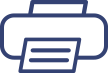 全ページプリント(PCのみ)
全ページプリント(PCのみ)
上のボタンをクリックすると、本マニュアル全体をWebブラウザーのプリント機能で印刷できます。
ただし項目が多いマニュアルはページ数が多くなり、全体の印刷には向きません。
プリントしたいページを開き、そのページだけをWebブラウザーのプリント機能で印刷することをおすすめします。
※ マニュアルの内容量によっては、印刷が始まるまで数分掛かることがあります。
※[全ページプリント]ボタンは、スマホ・タブレットではお使いになれません。
本マニュアルで使用しているソフトウェアライセンス情報やGoogle アナリティクス4の利用については、こちらをご覧ください。
このページはお役に立ちましたか?